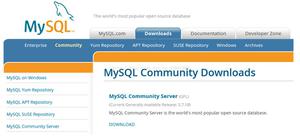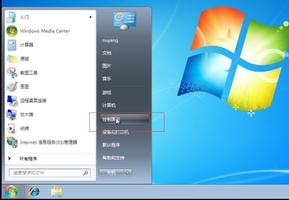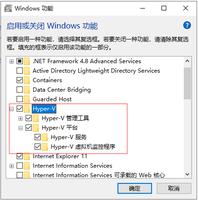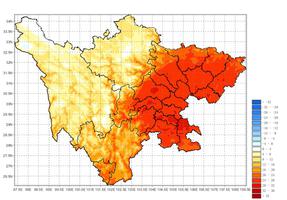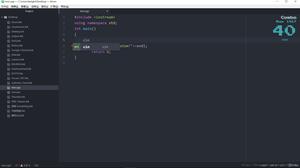如果Firefox无法在Windows上安装,请尝试8个修复
想要使用Firefox但无法在您的Windows电脑上运行它?让我们解决这个问题!
Firefox 是全球最受欢迎和首选的浏览器之一。它快速、安全,并具有许多使 Web 浏览愉快的功能。然而,一些 Windows 用户发现安装 Firefox 具有挑战性。当他们尝试安装它时,他们收到此错误消息:嗯。由于某种原因,我们无法安装 Firefox。选择确定重新开始。
因此,如果您也遇到此问题,可以采取以下步骤在您的 电脑 上安装 Firefox。但在此之前,让我们首先检查为什么会出现此错误。
为什么 Firefox 在 Windows 上安装失败?
Firefox 是 Windows 上广泛使用的互联网浏览器,但有时会出现安装问题。这可能是由于以下原因:
- 与您的 Windows 版本不兼容:Firefox 定期发布更新,有时最新版本可能与旧的 Windows 版本不兼容。
- 磁盘空间问题:如果您的计算机没有足够的可用磁盘空间,Firefox 安装可能会失败。确保您有足够的磁盘空间来容纳安装。
- 未能满足系统要求:Firefox 具有成功安装所需的最低硬件和软件要求。如果您的计算机不满足这些要求,安装可能会失败。
- 与您的安全软件冲突:在您的计算机上运行的防病毒软件或安全软件有时会干扰安装应用程序。
- Windows 更新问题:过时或缺失的 Windows 更新可能会导致软件安装问题。如果您有任何待处理的更新,请安装它们。
1.检查系统要求
在尝试以下任何解决方案之前,请确保您的系统满足 Firefox 的最低要求。Firefox 在 Windows 7 或更高版本的操作系统上运行最佳,至少要有支持 SSE2 指令的 Pentium 4 处理器。
如果您使用 32 位版本,您应该有 512MB 的 RAM,而 64 位用户需要 2GB。此外,请确保您有 200MB 的可用硬盘空间。如果您的系统不能满足这些要求,Firefox 可能无法正确安装或运行。
2. 检查您的互联网连接
如果您满足最低要求但无法安装 Firefox,请确保您的 Internet 连接稳定。通过在计算机上运行速度测试来检查网络信号的强度。您可以使用这些免费的速度测试应用程序中的任何一个来检查您的速度。如果您使用的是无线连接,请尝试靠近路由器或改用以太网电缆。
为了帮助解决您的其他互联网问题,请参阅我们的指南以获取修复互联网连接所需的所有信息。
3.暂时禁用您的防病毒软件
在您的系统上安装防病毒软件可能会阻止安装 Firefox。许多用户报告说,他们的第三方防病毒软件阻止了 Firefox 的安装。
如果您使用 Windows Defender,请从 Windows Defender 安全中心暂时禁用它。这将允许您在不中断的情况下安装 Firefox。
- 右键单击“开始”并从菜单列表中选择“设置” 。
- 在左侧,点击隐私和安全。
- 转到屏幕右侧,然后单击“Windows 安全”。
- 接下来,单击“打开 Windows 安全”。
- 在 Windows 安全屏幕上,单击防火墙和网络保护。
- 从可用配置文件中选择专用网络。
- 单击切换按钮以禁用Microsoft Defender 防火墙。
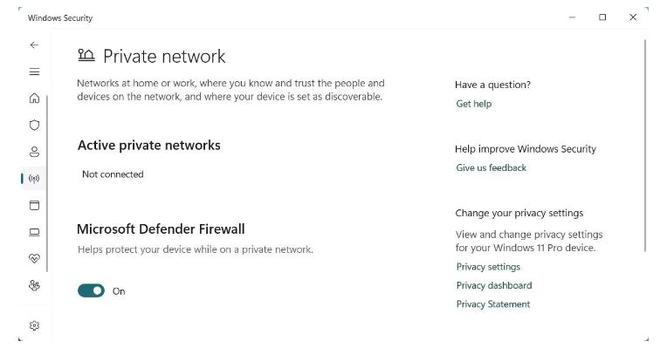 同样,您可以禁用公共和域网络配置文件的防火墙并安装 Firefox。执行上述操作后,请尝试安装 Firefox。如果现在有效,您可以再次启用防病毒软件。但如果仍有问题,您可以查看这些其他禁用 Microsoft Defender 防火墙的方法。
同样,您可以禁用公共和域网络配置文件的防火墙并安装 Firefox。执行上述操作后,请尝试安装 Firefox。如果现在有效,您可以再次启用防病毒软件。但如果仍有问题,您可以查看这些其他禁用 Microsoft Defender 防火墙的方法。
4.以管理员身份运行安装程序
如果您在安装 Firefox 时遇到问题,请尝试以管理员权限运行安装程序。这将确保在安装期间提供所有必要的授权。
这是如何做的。
- 按键盘上的Win + E打开文件资源管理器。
- 导航到您下载 Firefox 安装程序的文件夹。
- 右键单击安装文件并选择以管理员身份运行。
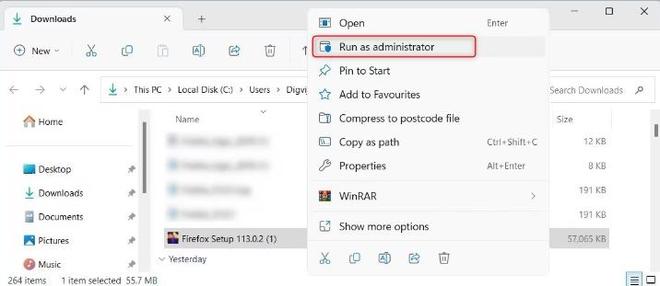
- 如果出现“用户帐户控制”窗口,请单击“是”进行确认。
安装过程现在将以管理员权限运行。现在按照屏幕上的说明进行操作,看看是否可以完成安装。
5.以安全模式安装
此解决方案要求您以安全模式重新启动计算机并尝试从那里安装 Firefox。安全模式是 Windows 上的一种诊断模式,它仅使用必要的软件和驱动程序启动计算机。如果有任何第三方软件干扰安装,这应该可以解决问题。
6.下载离线安装程序
如果您仍然无法安装 Firefox,请尝试下载并运行离线安装程序。这将绕过不稳定的 Internet 连接或在线安装文件引起的任何问题。这是您需要做的:
- 打开 Firefox 离线安装程序下载页面。
- 选择您喜欢的安装程序(Windows 32 位/64 位)。
- 从下拉菜单中选择语言。
- 单击立即下载按钮下载离线安装程序。
- 下载文件后,转到文件夹并双击安装文件。
- 继续按照屏幕上的说明完成安装。
执行上述操作后,Firefox 应该会在您的系统上正确安装。如果仍有问题,请清除临时文件或使用不同的 Web 浏览器。
7.清除临时文件
有时临时文件会导致安装过程出现问题。要解决此问题,请从您的系统中删除所有临时文件并尝试重新安装 Firefox。就是这样。
- 以管理员身份运行命令提示符。
- 在命令提示符窗口中,键入以下内容并按 Enter:
del /q/f/s %TEMP%\*
这将从您的系统中删除所有临时文件。您还可以查看这些其他清除临时文件的方法,以确保不会遗漏任何内容。完成这些步骤后,请尝试安装 Firefox 并查看是否有效。
8. 检查待定更新
较旧的操作系统版本可能包含干扰 Mozilla Firefox 安装的错误。因此,请安装任何待定的更新,包括服务包和补丁,然后再次尝试安装 Firefox。
要更新 Windows,请执行以下步骤。
- 按键盘上的Win + I打开“设置”菜单。
- 在“设置”菜单的左侧栏中,单击“Windows 更新”。
- 单击右窗格中的检查更新。
这将检查任何可用的更新并自动安装它们。您也可以尝试这些方法来手动更新 Windows,以确保您的计算机拥有最新版本的操作系统。安装更新后,重新启动计算机并再次尝试安装 Firefox。
在 Windows 电脑 上安装 Firefox
Firefox 因其速度、安全性和令人愉快的 Web 浏览功能而成为一种流行和受欢迎的浏览器。但是,有时安装浏览器可能具有挑战性。但是通过这些解决方案,您可以在您的 电脑 上轻松安装 Firefox。
以上是 如果Firefox无法在Windows上安装,请尝试8个修复 的全部内容, 来源链接: utcz.com/dzbk/940082.html